Olympus MJU-7000: Меню для функций воспроизведения, редактирования и печати
Меню для функций воспроизведения, редактирования и печати: Olympus MJU-7000
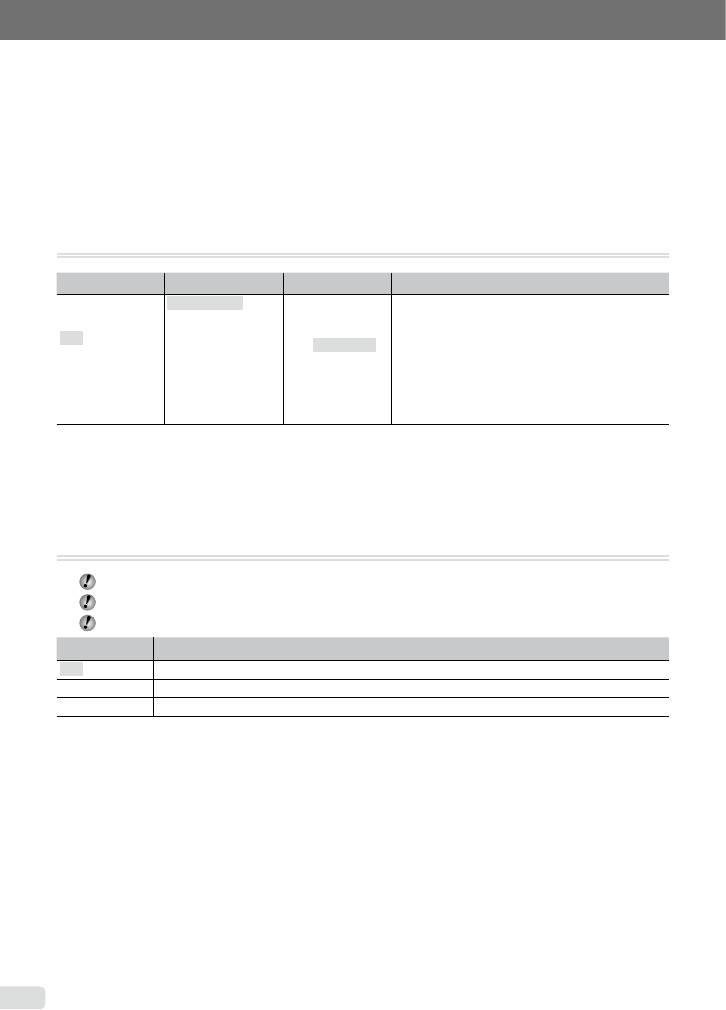
Меню для функций воспроизведения,
редактирования и печати
Длянастройкипараметроввовремяпросмотракадровдисквыборарежиманужноустановитьв
положениеq.
Автоматическое воспроизведение снимков [G СЛАЙДШОУ]
G
СЛАЙДШОУ
Подменю 1 Подменю 2 Подменю 3 Применение
НОРМАЛЬНО/
СЛЕД.СТРАНИЦА1/
С
ЛЕД.СТРАНИЦА2/
ВСЕ/
ПЕРЕВОРОТ/
OFF/STANDARD/
Выбирае
тдиапазонизображенийдляслайд-шоу,
ФОТОСНИМОК/
Поворот/
SPEED/CYBER/
типэффектаперехода,используемогомежду
ВИДЕО/
Увеличить/СЛАЙД/
AQUA/SHINY
изображениями,ифоновуюмузыку.
КАЛЕНДАРЬ
ЗАТЕМНЕНИЕ/
В
ШАХМ.ПОР./
Шторы/Случайный
Для запуска слайд-шоу
ПосленажатиякнопкиEдлявыполненияустановок[BGM]начинаетсяслайд-шоу.Для
остановкислайд-шоунажмитекнопкуEиликнопку.
Ретуширование изображений [H АВТОКОРРЕКЦИЯ]
H
АВТОКОРРЕКЦИЯ
Повторноередактированиеилиретушированиеизображенийневозможно.
Недостаткинекоторыхснимковнемогутбытьисправленыредактированием.
Процессретушированияможетпонизитьразрешениеизображения.
Подменю 1 Применение
ВСЕ [ОСВ.ТЕНЕЙ]и[УБР.КР.ГЛАЗ]применяютсявместе.
ОСВ.ТЕНЕЙ Повышаетсяяркостьтолькоучастков,затемненныхфоном,итусклогоосвещения.
УБР.КР.ГЛАЗ Выполняетсякоррекцияглаз,ставшихкраснымииз-завспышки.
1ВыберитережимкорректировкиспомощьюкнопокLMинажмитекнопкуE.
2
ИспользуйтеNOдлявыбораизображениядляретушированияинажмитекнопкуE.
Ретушированноеизображениесохраняетсякакотдельноеизображение.●
32 RU
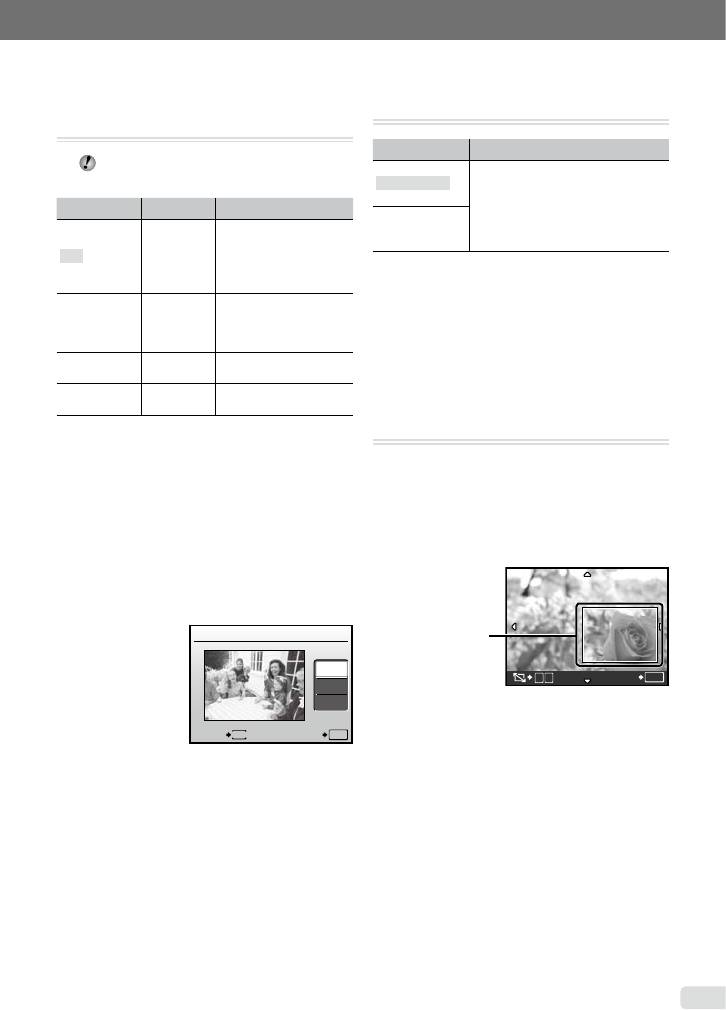
Сведения о настройке этих функций см. в разделе “Использование меню” (стр. 3).
Ретуширование кожи и глаз
[F ВИЗАЖ]
F
ВИЗАЖ
Недостаткинекоторыхснимковнемогут
бытьисправленыредактированием.
Подменю 1 Подменю 2 Применение
[ЧИСТАЯКОЖА],
[БЛЕСКВГЛАЗАХ]
ВСЕ ―
и[КОНТУРГЛАЗ]
применяются
одновременно.
Де
лаеткожугладкой
СЛАБО/
ЧИС
ТАЯ
иполупрозрачной.
СРЕДН/
КОЖА
Выберитеодиниз3
СИЛЬН
эффектов.
БЛЕСК
В
У
силениеконтрастности
―
ГЛАЗАХ
глаз.
У
величениеглаз
К
ОНТУРГЛАЗ ―
объекта.
1 Выберитережимкорректировкис
помощьюкнопокLMинажмитекнопку
E.
2 С
помощьюNOвыберитеизображение
дляретушированияинажмитекнопкуE.
Ретушированноеизображениесохраняется
какотдельноеизображение.
При выборе [ЧИСТАЯ КОЖА]
СпомощьюLMвыберитеуровеньретуши
инажмитекнопкуE.
33RU
ЧИСТАЯ КОЖА
СЛАБО
СРЕДН
СИЛЬН
НАЗАД УСТАН
MENU
OK
Изменение размера изображения [Q]
I
РЕДАКТ.Q
Подменю 2 Применение
Сохраняетизображениевысокого
C640×480
разрешениякакотдельное
изображениесменьшимразмером
дляприкрепленияксообщениям
E
320×240
электроннойпочтыидлядругих
применений.
1ВыберитекадрспомощьюкнопокNOи
нажмитекнопкуE.
2
Выберитеразмеризображенияс
помощьюкнопокLMинажмите
кнопкуE.
Послеизмененияразмераизображение
можносохранитькакотдельныйснимок.
Обрезка снимка [P]
I
РЕДАКТ.P
1ИспользуйтеNOдлявыбораизображения
инажмитекнопкуE.
2
Дляизмененияразмерарамкидля
обрезкиизображенияиспользуйтекнопку
●
зума,адляперемещениярамки–кнопки
LMNO.
W
T
УСТАН
OK
●
Обрезанныйкадр
3Послевыбораобластидляобрезки
нажмитекнопкуE.
●
Отредактированноеизображениесохраняется
какотдельноеизображение.

Изменение цветового тона
изображения [РЕДАКТИР. ЦВЕТ]
I
РЕДАКТ.РЕДАКТИР.ЦВЕТ
Подменю 2 Применение
Изменяетизображенияна
Черно-белый
черно-белое.
Изменяе
тизображенияна
Серия
тональностьсепии.
Насыщенность
У
силиваетцветовую
(Высокая)
насыщенностьизображения.
Насыщенность
Немног
оусиливаетцветовую
(Низкая)
насыщенностьизображения.
Черно-белый
34 RU
РЕДАКТИР. ЦВЕТ
Добавление календаря к изображению
[КАЛЕНДАРЬ]
I
РЕДАКТ.КАЛЕНДАРЬ
Серия
Насыщенность
(Высокая)
Насыщенность
(Низкая)
1ИспользуйтеLMNOдлявыбора
желаемогоцветаинажмитекнопкуE.
●
Изображениесвыбраннымцветом
сохраняетсякакотдельноеизображение.
КАЛЕНДАРЬ
УСТАН
OK
1ИспользуйтеNOдлявыбораизображения
инажмитекнопкуE.
2
ИспользуйтеNO длявыборакалендаря
ииспользуйтеLM длявыбора
ориентацииизображенияинажмите
кнопкуE.
3
ИспользуйтеLMдлявыбораГодана
календареинажмитеO.
4
ИспользуйтеLMдлявыбораМесяцана
календареинажмитекнопкуE.
●
Отредактированноеизображениесохраняется
какотдельноеизображение.
Выделение лица с эффектом
размытости вокруг него
[ФОКУС НА ЛИЦЕ]
I
РЕДАКТ.ФОКУСНАЛИЦЕ
Самоебольшоеиобращенноевпередлицо
наизображенииопределяетсякакцель.На
некоторыхизображенияхтакаяцельможет
бытьнеопределена,иредактирование
выполнитьневозможно.
1ИспользуйтеNO длявыбораизображения
инажмитекнопкуE.
●
Отредактированноеизображениесохраняется
какотдельноеизображение.
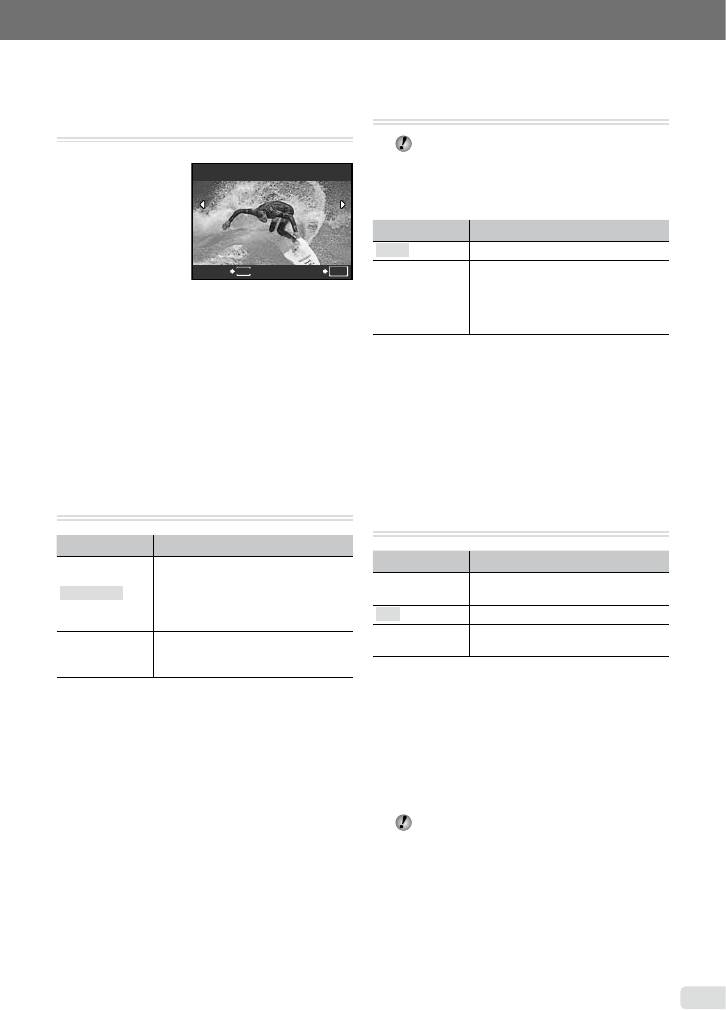
Сведения о настройке этих функций см. в разделе “Использование меню” (стр. 3).
Создание 9-кадрового индекса из
видеозаписи [ИНДЕКС]
I
РЕДАКТ.ИНДЕКС
35RU
ИНДЕКС
НАЗАД
MENU
УСТАН
OK
Защита изображений [0]
J
МЕНЮПРОСМ.0
Защищенныеизображенияневозможно
стиратьспомощьюфункций[УДАЛЕНИЕ]
(стр.16),[ВЫБ.ФОТО]или[УДАЛ.ВСЕ]
(стр.36),новсеизображениястертыс
помощьюфункции[ФОРМАТ.](стр.37).
Подменю 2 Применение
ОТКЛ. Изображенияможностирать.
Из
ображениязащищены,так
чтоихневозможностирать
1Выберитевидеоклипспомощьюкнопок
ВКЛ.
заисключениемслучая
NOинажмитекнопкуE.
форматированиявнутренней
памяти/картыпамяти.
2
Выберитепервыйкадрспомощьюкнопок
LMNOинажмитекнопкуE.
1ИспользуйтеNO,чтобывыбрать
3
Выберитепоследнийкадрспомощью
изображение.
кнопокLMNO
инажмитекнопкуE.
2
ИспользуйтеLMдлявыбора[ВКЛ.].
●
Извидеоклипавыбираютсядевятькадров
3
Принеобходимостивыполнитедействия
исохраняютсякакотдельныйфотоснимок
(ИНДЕКС).
1и2,чтобыповернутьдругие
изображения.
4
НажмитекнопкуE.
Выделение фрагмента из видеозаписи
[РЕДАКТ.]
Поворот изображений [y]
I
РЕДАКТ.РЕДАКТ.
J
МЕНЮПРОСМ.y
Подменю 2 Применение
Оригинальнаявидеозапись
Подменю 2 Применение
остаетсябезизменений,
Изображениеповорачиваетсяна
U+90°
НОВ.ФАЙЛ
афрагментвидеозаписи
90°почасовойстрелке.
сохраняетсякакотдельная
V0°
Изображениенеповорачивается.
видеозапись.
Изображениеповорачиваетсяна
Часть
оригинальнойвидеозаписи
t
–90°
90°противчасовойстрелки.
ПЕРЕЗАПИСЬ
перезаписываетсянаоригинальное
видеоизаменяетего.
1ИспользуйтеNO,чтобывыбрать
изображение.
1КнопкамиNOвыберитевидеозапись.
2
ИспользуйтеLM длявыбора
2
ВыберитеспомощьюкнопокLMпункт
направленияповорота.
[НОВ.ФАЙЛ]или[ПЕРЕЗАПИСЬ]и
нажмитекнопкуE.
3
Принеобходимостивыполнитедействия
1и2,чтобыповернутьдругие
3
ИспользуйтеNOдлявыборапервого
изображения.
кадрафрагмента,которыйнужно
выделить,инажмитекнопкуE.
4
НажмитекнопкуE.
●
Привыборепервогоилипоследнегокадра
Новоеположениеснимкасохраняетсядаже
нажатиеLM
приводиткперемещениюк
послевыключенияпитания.
первому/последнемукадрувидеозаписи.
4ИспользуйтеNOдлявыборапоследнего
кадрафрагментадлявыделенияи
нажмитекнопкуE.
●
Выделенныйвидеоклипсохраняется
отдельно.
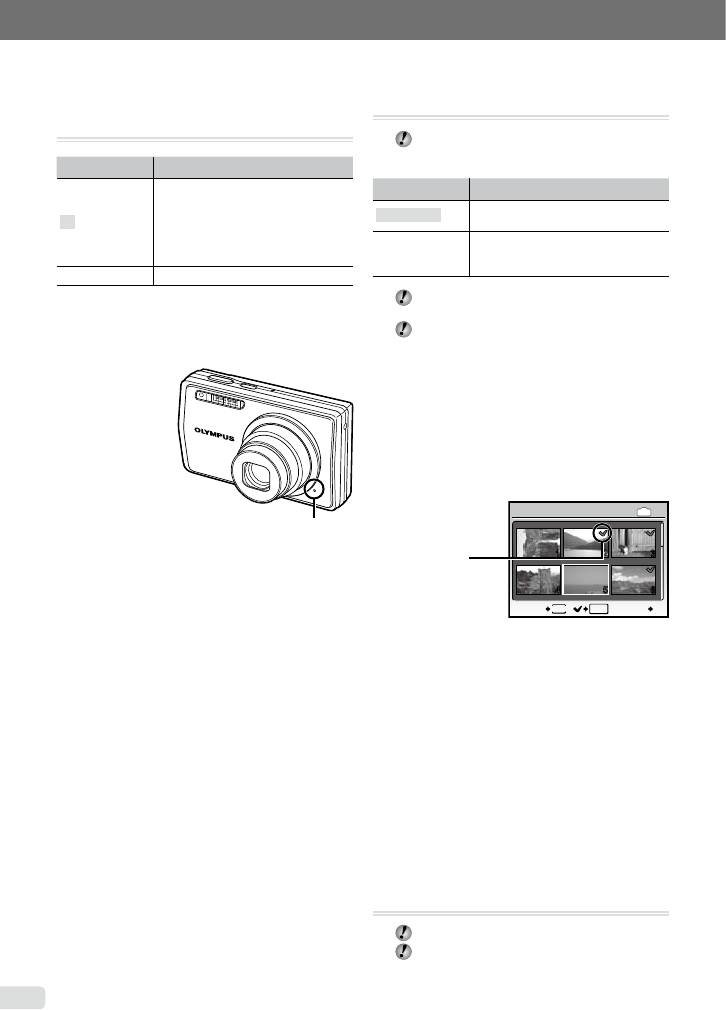
Добавление звука к неподвижным
Удаление изображений [K УДАЛЕНИЕ]
изображениям [R]
K
УДАЛЕНИЕ
J
МЕНЮПРОСМ.R
Передудалениемпроверьте,неосталисьли
вовнутреннейпамятиилинакартепамяти
Подменю 2 Применение
нужныеданные.
Фотокамерадобавляет
Подменю 1 Применение
(записывает)звуквтечение
Изображенияиндивидуально
приблиз.4секундвовремя
ВЫБ.ФОТО
ДА
выбираютсяиудаляются.
воспроизведенияизображения.Это
полезнодлязаписипримечаний
Все
изображениянавнутренней
УДАЛ.ВСЕ
памятиилинакартепамяти
иликомментариевкизображению.
стираются.
НЕТ Зв
укнезаписывается.
Удаляяснимкиизвнутреннейпамяти,не
1Выберитеизображениеспомощью
вставляйтекартупамятивфотокамеру.
кнопокNO.
Приудаленииснимковскартыпамяти
2
Направьтемикрофонвнаправлении
заблаговременновставьтееевфотокамеру.
источниказвука.
Для индивидуального выбора и
стирания изображений [ВЫБ. ФОТО]
1ИспользуйтеLM длявыбораопции
[ВЫБ.ФОТО]инажмитекнопкуE.
2
ИспользуйтеLMNO длявыбора
изображения,котороенужноудалить,
инажмитекнопкуE
длядобавленияк
изображениюметкиR.
Микрофон
3ИспользуйтеLM длявыбораположения
[ДА]инажмитекнопкуE.
Начинаетсязапись.●
36 RU
ВЫБ. ФОТО
IN
1
2
3
4
5
6
НАЗАД OK
MENU
OK
S
МеткаR
3ПовторяйтедействияПункта2для
выбораизображений,которыенужно
стереть,азатемнажмитекнопкуS
для
стираниявыбранныхизображений.
4 Испо
льзуйтеLMдлявыбораположения
[ДА]инажмитекнопкуE.
●
ИзображениясметкойRудаляются.
Для удаления всех изображений
[УДАЛ.ВСЕ]
1ИспользуйтеLM длявыбораположения
[УДАЛ.ВСЕ]инажмитекнопкуE.
2
ИспользуйтеLMдлявыбораположения
[ДА]инажмитекнопкуE.
Запись установок печати на данные
изображения [L НАСТР. ПЕЧАТИ]
L
НАСТР.ПЕЧАТИ
“Настройкипечати(DPOF)”(стр.46)
Режимсохраненияданныхдляпечати
можноустановитьтолькодляфотоснимков,
записанныхнакартупамяти.
Оглавление
- Названия частей
- Подготовка фотокамеры
- Съемка, воспроизведение и удаление
- Использование режимов съемки
- Использование функций съемки
- Использование функций воспроизведения
- Меню для функций съемки
- Меню для функций воспроизведения, редактирования и печати
- Меню для других настроек фотокамеры
- Печать
- Использование OLYMPUS Master 2
- Советы по использованию
- Приложение
- Индекс






